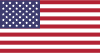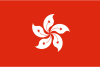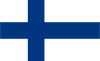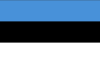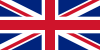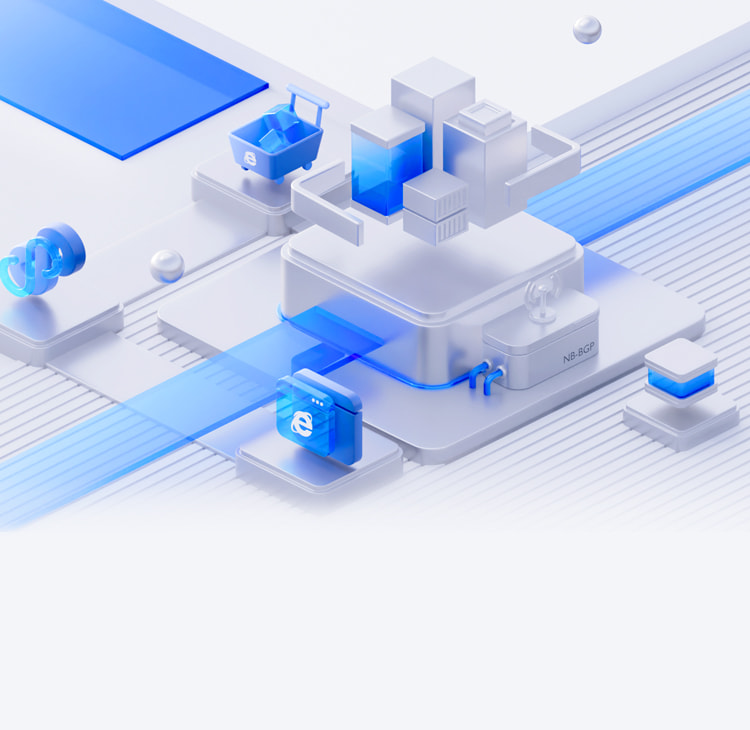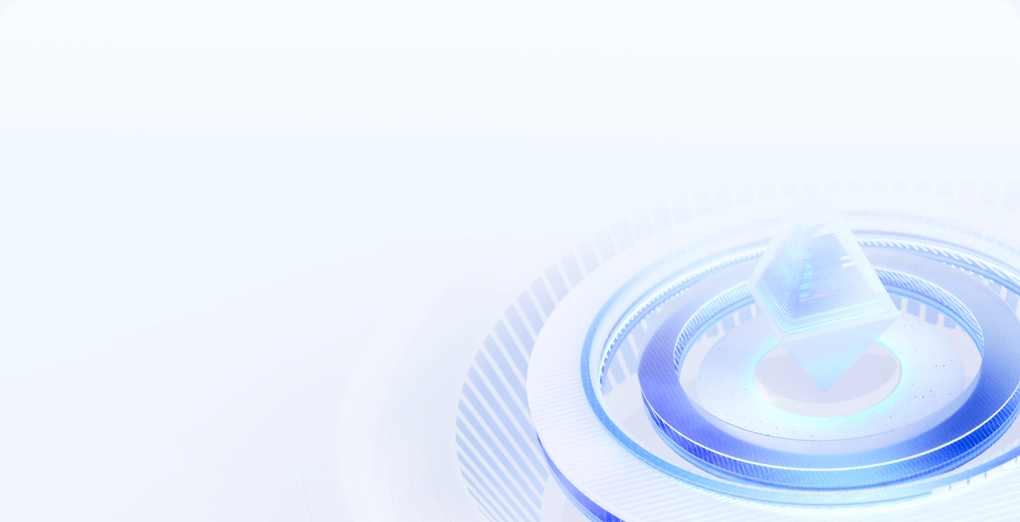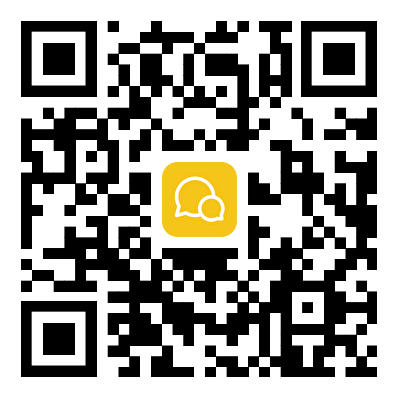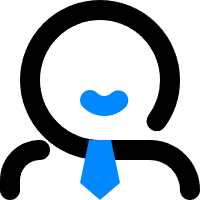教程:在AWS日本服务器上搭建Minecraft游戏服务器
教程:在AWS日本服务器上搭建Minecraft游戏服务器
Minecraft是一款风靡全球的沙盒游戏,玩家可以在游戏中自由创造和探索。在AWS日本服务器上搭建Minecraft游戏服务器,可以让您和朋友们轻松享受游戏的乐趣。本教程将指导您完成这一过程。
1. 准备工作
在开始搭建之前,请确保您已经完成了以下准备工作:
- 拥有一个AWS账号,并已开通日本区域的服务。
- 已经购买并配置好日本区域的EC2实例。
- 安装并配置好SSH客户端,用于远程连接服务器。
2. 连接服务器
打开SSH客户端,输入您的服务器IP地址、用户名和密钥对,连接到日本区域的EC2实例。
3. 更新系统并安装Java
Minecraft服务器需要Java环境支持。首先,更新系统软件包列表,然后安装OpenJDK:
sudo apt update
sudo apt install openjdk-11-jre-headless4. 创建Minecraft服务器目录
在服务器上创建一个专门用于存放Minecraft服务器文件的目录:
mkdir minecraft
5. 下载Minecraft服务器软件
进入刚刚创建的目录,下载最新版本的Minecraft服务器软件:
cd minecraft
wget https://launcher.mojang.com/v1/objects/a16d67e5807f57fc4e550299cf2022619f1e7d85/server.jar6. 启动Minecraft服务器
使用Java命令启动Minecraft服务器:
java -Xmx1024M -Xms1024M -jar server.jar nogui第一次启动时,服务器会生成必要的配置文件和世界文件。按下Ctrl+C停止服务器。
7. 配置服务器
编辑服务器配置文件server.properties,根据需要修改游戏模式、难度、玩家数量等设置:
nano server.properties8. 重新启动服务器
保存并关闭配置文件后,再次启动Minecraft服务器:
java -Xmx1024M -Xms1024M -jar server.jar nogui9. 连接游戏服务器
在Minecraft游戏中,选择“多人游戏”选项,然后点击“添加服务器”。输入您的服务器IP地址和端口号(默认为25565),点击“完成”即可连接到您的游戏服务器。
10. 总结
恭喜!您已经在AWS日本服务器上成功搭建了一个Minecraft游戏服务器。现在,您可以邀请朋友们加入游戏,共同享受创造和冒险的乐趣。如果您需要更多关于云服务的建议或帮助,请随时联系我们的售前客服。
如果您正在寻找性价比高的云服务器,129云是一个不错的选择。129云提供高性能云服务器和全面的云计算解决方案,助力企业快速搭建稳定可靠的IT架构。全球加速、低延迟服务,支持灵活的资源扩展。无论是网站托管、数据存储还是大数据分析,129云为您提供专业的技术支持和小时保障服务。
立即访问129云官网,体验高效、快速、可扩展的云计算服务,提升业务运营效率。
如果您有任何疑问或需要进一步的帮助,请点击联系售前客服。